Вкладка Office: Як створити резервну копію налаштувань групи на вкладці Office?
Якщо ви знаєте, як швидко відкрити або закрити групу документів або файлів за допомогою вкладок Office Вибрані функція, це підвищить ефективність вашої роботи. Якщо ви хочете знати, як користуватися Вибрані функцію, будь ласка, прочитайте цей документ. З цієї статті ви дізнаєтесь, як створити резервну копію та відновити налаштування групи за допомогою вкладки Office.
Налаштування групи резервного копіювання на вкладці Office
Імпорт налаштувань групи на вкладці Office
Налаштування групи резервного копіювання на вкладці Office
Якщо ви створили та використовували багато груп для керування своїми документами чи файлами на вкладці Office, ви можете швидко створити резервну копію всіх груп перед оновленням до останньої версії або перенести програмне забезпечення на новий комп’ютер. Ви можете створити резервну копію груп у такий спосіб:
1. клацання Вкладка Office > резервна копія > Експортувати вибране Word / Експортувати вибране Office, див. скріншот:

примітки: В Office 2003 клацніть правою клавішею на вкладці, а потім клацніть Favories> Резервне копіювання> Експорт вибраного Word / Експорт вибраного Office, див. скріншот:

2 Після натискання Експортувати вибране слово команда відобразить вікно, як показано на знімку екрана нижче.
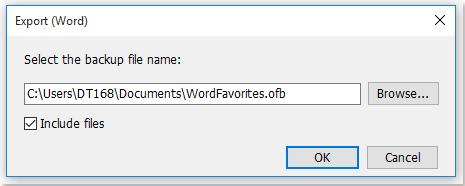
Чайові: Якщо вам потрібно перенести резервну копію групи на новий комп'ютер, перевірте Включити файли варіант. Якщо цей параметр позначено, буде експортовано всі документи або файли з резервної копії, тож вам не потрібно вручну переміщувати ці документи чи файли на новий комп’ютер. Вам просто потрібно імпортувати резервну копію групи на новий комп’ютер за допомогою вкладки Office.
Імпорт налаштувань групи на вкладці Office
Якщо ви експортували налаштування групи, ви можете швидко імпортувати їх наступним чином:
1. клацання Вкладка Office > резервна копія > Імпорт фаворитів, див. скріншот:
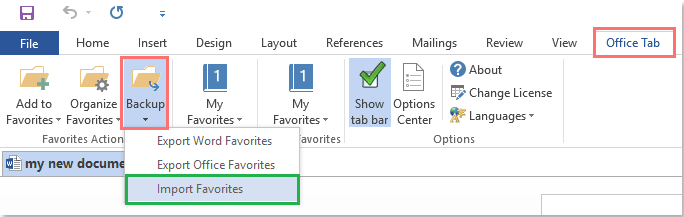
примітки: В Office 2003 клацніть правою клавішею на вкладці, а потім клацніть Favories> Імпорт Favories, див. скріншот:

2 Після натискання Імпортувати вибране за допомогою команди, з'явиться вікно блогу, натисніть, будь ласка перегорнути , щоб вибрати файл резервної копії, див. знімок екрана:
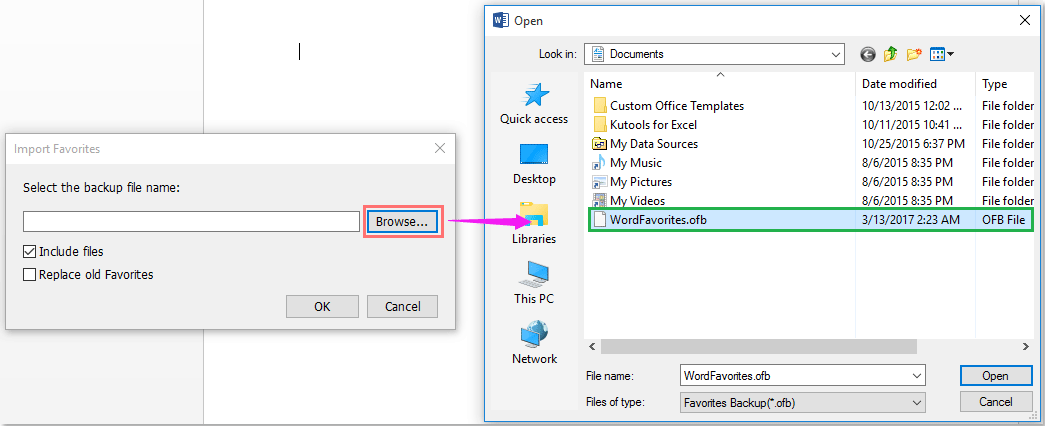
Чайові: Якщо ви експортували групу, яка включає документ або файли, перевірте Включає файли можливість імпортувати ці документи або файли цих груп.
3 Потім натисніть OK кнопку, що вискочило Вкладка Office діалоговому вікні, виберіть один варіант, як вам потрібно, див. знімок екрана:

примітки: Якщо документи або файли вже існують в одному і тому ж місці вашого комп'ютера, вам потрібно вирішити, чи імпортувати та замінювати існуючі документи або файли, імпортуючи їх із резервної копії.
Використання вкладок у програмах Microsoft Office, таких як Firefox, Chrome та IE 10!
